הערה: אנו מעוניינים לספק לך את תוכן העזרה העדכני ביותר במהירות האפשרית, בשפה שלך. דף זה תורגם באמצעות אוטומציה והוא עשוי לכלול שגיאות דקדוק או אי-דיוקים. מטרתנו היא כי תוכן זה יהיה שימושי עבורך. האם תוכל לספר לנו אם המידע הועיל לך, בחלק התחתון של דף זה? לנוחותך, הנה המאמר באנגלית .
אם ברצונך שהמשתמשים יוכלו להוסיף תמונות בטופס של Microsoft Office InfoPath, באפשרותך להשתמש בפקד תמונה בתבנית הטופס שלך. פקד תמונה מאפשר למשתמשים להוסיף תמונה בתוך אזור מוגדר בטופס. הנתונים תמונה מכן נשמרים בקובץ הטופס (. xml) המשמש כבסיס. התמונות שהמשתמשים מוסיפים לתוך פקד תמונה יכול להיות כל סוג של התמונה שיכולים להציג ב- Windows Internet Explorer.
במאמר זה
מתי להשתמש בפקד תמונה
השתמש בפקד תמונה כאשר ברצונך:
-
הוסף מקום ריק בתבנית הטופס שבו משתמשים יכולים להוסיף תמונות, לרבות תמונות, אוסף תמונות וציורים.
-
הוסף תמונה קבועה לתבנית הטופס שלך שלא ניתן להחליף או נמחק, כגון סמל חברה.
-
הוסף תמונה זמנית לתבנית טופס שניתן למחוק או המוחלפת על-ידי המשתמש, כגון צילום מציין מיקום.
-
לשמור נתוני תמונה כנתונים מקודדים בקבצי טופס (. xml) של המשתמש. InfoPath משתמש קידוד base64 כדי ופענוח קבצים בינארי, כגון. gif או. jpg קבצים.
-
לשמור נתוני תמונה כהפניה היפר-קישור בקבצי הטופס (. xml) של המשתמש.
-
להציג תמונות בתבנית הטופס אשר מאוחזרים ממסד נתונים או ממקור נתונים חיצוני אחר.
באיור הבא, משמש פקד תמונה בתבנית טופס של תביעת ביטוח לאיסוף צילומים לנזק רכב מתוך ומצייני מדיניות. מעצב הטופס מכיל למקם את פקד תמונה בתוך מקטע חוזר כך שמשתמשים יוכלו להוסיף צילומים רבים ככל שנדרש לטפסים שלהם.
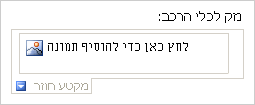
בעת הוספת פקד תמונה בתבנית הטופס שלך, InfoPath מוסיף פקד תמונה ריק כברירת מחדל. משתמשים יכולים להוסיף תמונה לפקד תמונה ריקה בעת מילוי טפסים המבוססים על תבנית הטופס שלך. אם תרצה, באפשרותך לציין תמונת ברירת מחדל במקום להשאיר את פקד התמונה ריק. באפשרותך גם לציין אם משתמשים יכולים לעיין, למחוק או להחליף תמונות שאתה מוסיף לפקד התמונה.
פקדים קשורים
InfoPath כולל פקדים אשר דומים פקדי תמונה אך המשמשים למטרות שונות. כדי להחליט איזה מהפקדים פועלת בצורה הטובה ביותר על תבנית הטופס שלך, עיין ברשימה הבאה:
פקד תמונת דיו פקד תמונת דיו נראה ופועל כמו פקד תמונה. עם זאת, פקד תמונת דיו מאפשר למשתמשים ליצור ציורים או איורים באמצעות עט לוח על-ידי שימוש ב- Tablet PC ואינו מאפשר למשתמשים להוסיף צילומים או תמונות אחרות. שני הפקדים מסוגלים לאחסן נתונים מקודדים מסוג base64 ב- XML המשמש כבסיס. עם זאת, פקד תמונה גם באפשרותך לאחסן נתוני תמונה כהיפר-קישור ב- XML.
פקד קובץ מצורף אם אתה מעוניין שמשתמשים יוכלו לצרף מסמכים, גליונות עבודה, מצגות וקבצים אחרים לטפסים שלהם, באפשרותך להשתמש בפקד קובץ מצורף במקום בפקד תמונה.
תיבת טקסט עשיר אם תבנית הטופס שלך מכילה פקדי תיבת טקסט עשיר, ואם הפכת עיצוב מלא של טקסט עשיר, משתמשים יכולים להוסיף תמונות בתוך תיבות טקסט עשיר אלה.
חוויית המשתמש
בהתאם לעיצוב של תבנית הטופס שלך, בעת הוספת פקד תמונה, המשתמשים יראו תמונת ברירת מחדל (שציינת אתה) או סמל תמונה ואת הטקסט רמז לחץ כאן כדי להוסיף תמונה. בדוגמה הבאה, המשתמשים מילוי טופס תביעת ביטוח באפשרותך ללחוץ על פקד תמונה כדי להוסיף צילומים של רכב. בדוגמה זו, מעצב הטופס למקם את פקד תמונה בתוך מקטע חוזר כדי לאסוף תמונות מרובות מהמשתמש.

כאשר משתמשים לוחצים בפקד תמונה, הם יוכלו לאתר תמונה באמצעות תיבת הדו-שיח הוספת תמונה. בעת הוספת קובץ תמונה, פקד התמונה גודל משתנה באופן אוטומטי כדי להתאים לממדי התמונה.
שיקולי תאימות
בעת עיצוב תבנית טופס ב- InfoPath, באפשרותך לבחור לעצב של תבנית טופס תואמת-דפדפן. בעת עיצוב תבנית טופס תואמת דפדפן, פקדי תמונה אינם זמינים בחלונית המשימות פקדים מכיוון שאין אפשרות להציגם בדפדפן אינטרנט.
אם ברצונך שהמשתמשים יוכלו להוסיף תמונות ב- תבנית טופס עם תמיכה בדפדפן, באפשרותך לארח את InfoPath בתור פקד טופס של Microsoft ASP.NET בדף אינטרנט ולכתוב קוד בצד השרת כדי להוסיף את התמונה ב- XML של תבנית הטופס כנתונים מקודדים מסוג base64. לחלופין, באפשרותך להשתמש בתיבת טקסט עשיר בתבנית טופס תואמת דפדפן המאפשר למשתמשים להוסיף תמונות מקושרות. פעולה זו מאפשרת לך לשמור את נתוני התמונה כהיפר-קישור ב- XML המשמש כבסיס.
הוספת פקד תמונה
ההליך להוספת פקד תמונה משתנה במקצת בהתאם אתה: עיצוב תבנית טופס ריקה חדשה, או ביסוס העיצוב של תבנית הטופס שלך על מסד נתונים או מקור נתונים חיצוני אחר.
האיור הבא מציג כיצד נראית פקד תמונה ריק כאשר הוא נבחר ב- מצב עיצוב.
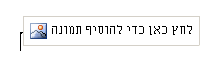
פקדים יכולים להיות מאוגדים או לא מאוגדים. כאשר פקד מאוגד, הוא מחובר לשדה או לקבוצה במקור הנתונים, כך שהנתונים המוזנים בפקד נשמרים בקובץ הטופס המשמש כבסיס (.xml). כאשר פקד לא מאוגד, הוא אינו מחובר לשדה או לקבוצה, והנתונים המוזנים בפקד אינם נשמרים. בעת בחירת פקד או העברת המצביע מעליו, מופיעים טקסט וסמל איגוד בפינה השמאלית העליונה של הפקד. הטקסט מציין את הקבוצה או השדה שאליהם הפקד מאוגד במקור הנתונים. הסמל מציין אם הפקד מאוגד כראוי לקבוצה או לשדה אלה. כאשר האיגוד תקין, מופיע סמל ירוק. אם קיימת בעיה באיגוד, תראה סמל כחול או אדום במקום זאת.
מקור הנתונים עבור תבנית הטופס מכילה השדות והקבוצות המופיעות תצוגה היררכית בחלונית המשימות מקור נתונים. פקדי תמונה מאוגדים תמיד לשדות. בדוגמה הבאה, פקד התמונה בתבנית הטופס מאוגד לשדה photoFile בחלונית המשימות מקור נתונים.
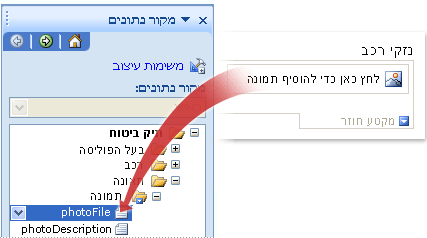
הוספת פקד תמונה בתבנית טופס חדש וריק
בעת עיצוב תבנית טופס ריקה חדשה, תיבת הסימון צור מקור נתונים באופן אוטומטי בחלונית המשימות פקדים נבחרת כברירת מחדל. הדבר מאפשר ל- InfoPath ליצור באופן אוטומטי שדות וקבוצות במקור הנתונים בעת שאתה מוסיף פקדים לתבנית הטופס. שדות וקבוצות אלה מיוצגים על-ידי סמלי קובץ ותיקיה בחלונית המשימות מקור נתונים.
-
בתבנית הטופס, מקם את הסמן במקום שבו ברצונך להוסיף את הפקד.
-
אם חלונית המשימות פקדים אינה גלויה, לחץ על פקדים נוספים בתפריט הוספה או הקש ALT+ה, ק.
-
תחת הוסף פקדים, לחץ על תמונה.
-
בתיבת הדו-שיח הוספת פקד תמונה, בצע אחת מהפעולות הבאות:
-
כדי לשמור את נתוני התמונה בטופס של המשתמש, לחץ על כלול בטופס. כאשר אתה בוחר באפשרות זו, InfoPath משתמש תמונה או קובץ מצורף (base64)סוג נתונים עבור פקד התמונה ולאחר מכן נתוני התמונה מקודדים בקבצי טופס (. xml) המשמש כבסיס. הכללת התמונה בטופס היא בחירה טובה אם ברצונך לשמור את הטופס ואת הנתונים שלה נייד.
-
כדי להציג תמונה המקושרת, אך לא נשמרת איתו הטופס של המשתמש, לחץ על קישור. כאשר אתה בוחר באפשרות זו, InfoPath משתמש היפר-קישור (anyURI) כסוג הנתונים עבור פקד התמונה, ומאוחסן נתוני התמונה כהיפר-קישור בקבצי טופס (. xml) המשמש כבסיס. קישור לתמונה הוא בחירה טובה אם לדעתך משתמשים יצטרכו לעדכן את התמונה המקושרת או אם ברצונך להקטין את גודל הקובץ של טופס המשתמש.
הערה: בעת הצגת תמונות מקושרות בטופס, משתמשים דרושה גישה אל המיקום של קובץ המקור תמונה. אחרת, התמונה לא יופיעו בטופס.
-
-
כברירת מחדל, פקד תמונה עם טקסט מציין מיקום לחץ כאן כדי להוסיף תמונה נוספת בתבנית הטופס.
-
אם בחרת לכלול את נתוני התמונה בטופסי המשתמש שלך בשלב 4, באפשרותך לציין תמונת רקע.
כיצד?
-
לחץ פעמיים על פקד תמונה בתבנית הטופס.
-
לחץ על הכרטיסיה נתונים.
-
תחת איגוד בכרטיסיה נתונים, לחץ על ציין תמונת ברירת מחדל ולאחר מכן לחץ על עיון.
הערה: אפשרות זו אינה זמינה אם בחרת כקישור קודם לכן בהליך זה.
-
בתיבת הדו-שיח הוספת תמונה, לחץ על התמונה הרצויה.
-
-
כדי להוסיף תווית לפקד, הקלד טקסט מעל או מימין לפקד, ואחריו נקודתיים (:).
הוספת פקד תמונה בתבנית טופס המבוסס על מקור נתונים קיים
אם אתה מבסס את עיצוב תבנית הטופס שלך על קובץ שפת סימון מורחבת (XML) קיים, מסד נתונים, או שירות אינטרנט, InfoPath גוזר את השדות והקבוצות בחלונית המשימות מקור נתונים ממקור נתונים קיים זה. בתרחיש זה, באפשרותך להוסיף פקד תמונה על-ידי גרירת שדה מחלונית המשימות מקור נתונים אל תבנית הטופס או על-ידי הוספת פקד תמונה מחלונית המשימות פקדים במקום זאת, כמתואר בהליך הבא:
-
בתבנית הטופס, מקם את הסמן במקום שבו ברצונך להוסיף את הפקד.
-
אם חלונית המשימות פקדים אינה גלויה, לחץ על פקדים נוספים בתפריט הוספה או הקש ALT+ה, ק.
-
תחת הוסף פקדים, לחץ על תמונה.
-
בתיבת הדו-שיח הוספת פקד תמונה, בצע אחת מהפעולות הבאות:
-
כדי לשמור את נתוני התמונה בטופס, לחץ על כלול בטופס. כאשר אתה בוחר באפשרות זו, עליך לאגד את פקד התמונה לשדה בעל סוג נתונים תמונה או קובץ מצורף (base64) .
-
כדי להציג תמונה המקושרת, אך לא נשמרת איתו הטופס, לחץ על קישור. כאשר אתה בוחר באפשרות זו, עליך לאגד את פקד התמונה לשדה בעל סוג הנתונים היפר-קישור (anyURI).
-
-
בתיבת הדו-שיח איגוד תמונה, בחר את השדה שבו ברצונך לאחסן את נתוני פקד התמונה ולאחר מכן לחץ על אישור.
כברירת מחדל, פקד תמונה עם טקסט מציין מיקום לחץ כאן כדי להוסיף תמונה נוספת בתבנית הטופס.
-
אם בחרת לכלול את נתוני התמונה בטופסי המשתמש שלך בשלב 4, באפשרותך לציין תמונת ברירת מחדל המופיעה בתוך הפקד.
כיצד?
-
לחץ פעמיים על פקד תמונה בתבנית הטופס.
-
לחץ על הכרטיסיה נתונים.
-
תחת איגוד, לחץ על ציין תמונת ברירת מחדל ולאחר מכן לחץ על עיון.
הערה: אפשרות זו אינה זמינה אם איגדת את פקד התמונה לשדה בעל סוג הנתונים היפר-קישור (anyURI) קודם לכן בהליך זה.
-
בתיבת הדו-שיח הוספת תמונה, לחץ על התמונה הרצויה.
-
-
כדי להוסיף תווית לפקד, הקלד טקסט מעל או מימין לפקד, ואחריו נקודתיים (:).
עצות פריסה
השתמש בעצות הבאות שיסייעו לך לעדן את המראה, הגודל והיבטים אחרים של פקד התמונה שלך:
-
השימוש של טבלת פריסה למטרות סידור הוא תמיד רעיון טוב, ללא קשר לסוג הפקד במקרה לחצת לעבודה עם.
-
הוספת פקד תמונה בתוך אזור גלילה יכולה להיות שימושית כאשר אתה מעוניין באזור קבוע בתבנית הטופס שלך ייגללו כדי להתאים לתמונות גדולות.
-
כדי לשנות את הרוחב של מספר פקדי תמונה בבת אחת, בחר את הפקדים שאת גודלן ברצונך לשנות, הקש ALT + ENTER, לחץ על הכרטיסיה גודל ולאחר מכן בתיבה רוחב, הקלד מספר חדש.
-
כדי לשנות את הגבול או את הצבע של פקד תמונה, בחר אותו בתבנית הטופס, בתפריט עיצוב, לחץ על גבולות והצללה ולאחר מכן בצע את השינויים הדרושים.










